Tuoreen tutkimuksen mukaan Google on tärkein teknologiajätti, eikä suurin osa vastaajista voi elää ilman Googlen kehittämiä palveluita ja tuotteita. Esimerkiksi Chromecast on halpa ja suosittu Googlen suoratoistolaite. Pienen laitteen avulla on helppo peilata minkä tahansa Android-puhelimen näyttö älytelevisioon. Tämä opas kertoo sinulle helpoimmat tavat peilaa Android-näyttö Google Chromecastiin ja katsella videoita suurilta näytöiltä.
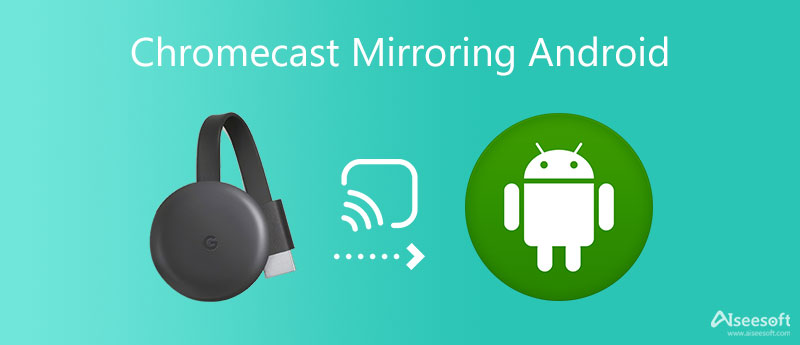
Google Home on mobiilisovellus, jolla voit hallita kotisi eri laitteita. Android-näytön peilaus Chromecastiin on yksi Google Home -sovelluksen tärkeistä ominaisuuksista. Sitä ennen on joitain valmisteluja:
1. Android-puhelimesi käyttöjärjestelmän on oltava Android 5.0 tai uudempi, koska näytön peilausominaisuus on käytettävissä vain uusissa järjestelmissä.
2. Muista sammuttaa Android-laitteen virransäästötila, koska se vaikuttaa käyttökokemukseen. Tämä ominaisuus löytyy Asetukset-sovelluksesta tai pikavalintapalkista.
3. Avaa Asetukset-sovellus ja valitse
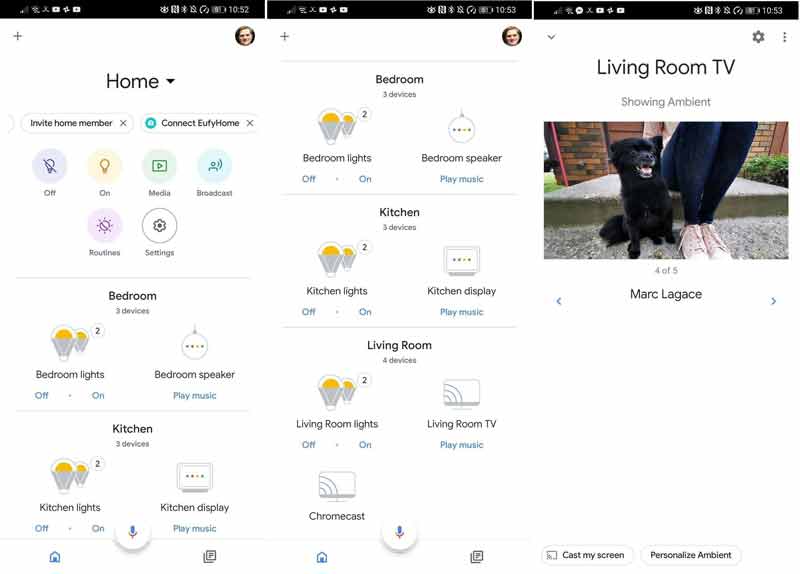
Huomautuksia: Säädä äänenvoimakkuutta siirtymällä Google Home -sovellukseen ja napauttamalla Media. Kun haluat lopettaa Android-näytön peilaamisen televisioon Chromecastin kautta, napauta Lopeta peilaus Google Home -sovelluksessa.
Vaikka Google Home -sovellus on melko helppoa, kun Chromecast peilaa Androidin televisioon, se ei ole ainoa tapa. Useimmissa Android-laitteissa on Cast-ominaisuus, joka saa näytön peilin käytettävissä olevaan laitteeseen.
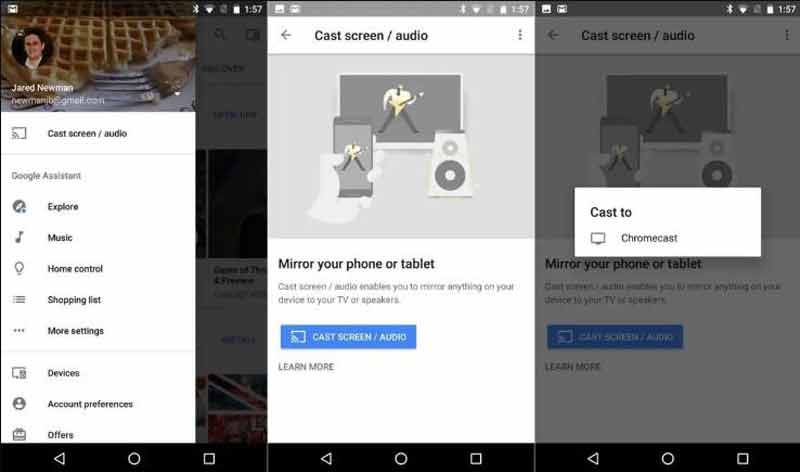
Huomautuksia: Jos et löydä Heittää -painiketta, napauta muokata -painiketta pika-asetusruudussa ja lisää pikakuvake. Muista, että tämä tapa on käytettävissä vain Android-laitteiden, kuten Google Pixel 5:n, Samsung Galaxyn ja muiden, rajoittamiseen.

Chromecast on vain väline peilata Android-näyttö älytelevisioon. Kun PC-tietokoneiden näytöt kasvavat koko ajan, et tarvitse mediaa ollenkaan, koska voit peilata Android-näytön tietokoneeseen ja katsella suurta näyttöä suoraan. Aiseesoft puhelimen peili mahdollistaa sen ilman teknisiä taitoja.

154,940 Lataukset
Aiseesoft Phone Mirror – paras tapa peilata Android-näyttö
100 % turvallinen. Ei mainoksia.
Lyhyesti sanottuna se on paras vaihtoehto peilata Android-näyttö tietokoneeseen verkko- tai USB-kaapelilla.
Voitko peilata Androidin Chromecastiin ilman Wi-Fi-yhteyttä?
Yleensä Chromecast muodostaa yhteyden suoraan Wi-Fi-verkkoon. Jos sinulla ei ole Internet-yhteyttä, määritä paikallinen langaton verkko, jonka avulla voit käyttää Chromecastia ilman verkkoyhteyttä. Saadaksesi sen, sinun on päivitettävä Chromecast uusimpaan laiteohjelmistoon.
Kuinka voin peilata Androidin televisioon ilman Chromecastia?
Chromecast on vain yksi markkinoiden suoratoistolaitteista, mutta ei ainoa. On monia tuotteita, joiden avulla voit peilata Android-näytön älytelevisioon, kuten Amazon Firestick.
Miksi en voi suoratoistaa televisioon puhelimestani?
Tarkista ensin sekä televisiosi että älypuhelimesi ja varmista, että ne toimivat normaalisti. Sinun on myös asetettava ne saman verkon alle. Jos ongelma jatkuu, käynnistä televisio ja älypuhelin uudelleen ja yritä uudelleen.
Yhteenveto
Tässä oppaassa kerrottiin, kuinka Android-näyttö voidaan peilata televisioon Google Chromecastin kautta. Suositun suoratoistolaitteena Chromecast toimii hyvin Google Home -sovelluksen kanssa. Lisäksi sisäänrakennettu Cast-ominaisuus auttaa sinua muodostamaan yhteyden myös laitteistoon. Aiseesoft Phone Mirror on saatavilla peilaa Android PC:hen. Lisää kysymyksiä? Kirjoita ne alle.

Phone Mirror voi auttaa sinua suoratoistamaan puhelimen näytön tietokoneellesi paremman näkymän saamiseksi. Voit myös tallentaa iPhone-/Android-näytön tai ottaa valokuvia haluamallasi tavalla peilauksen aikana.
100 % turvallinen. Ei mainoksia.